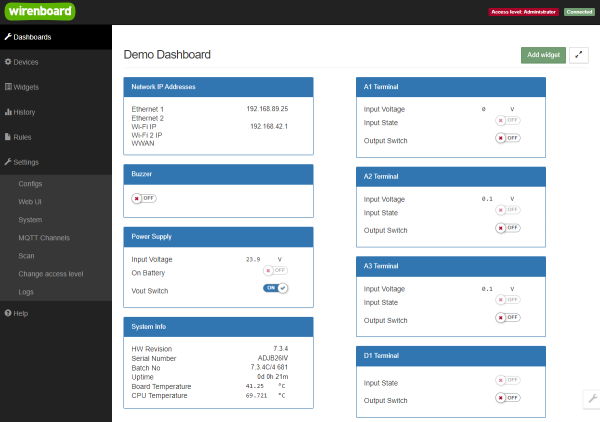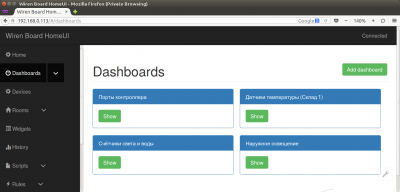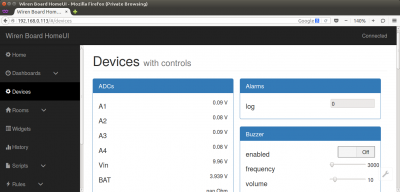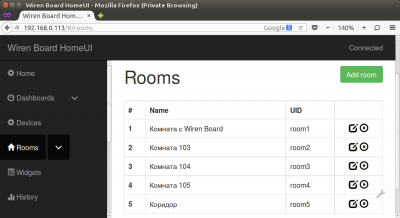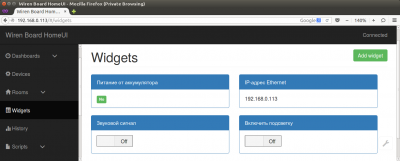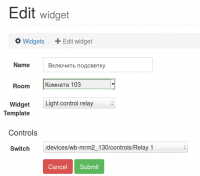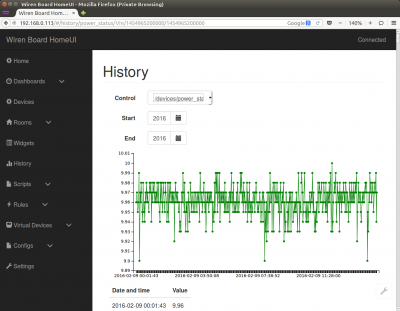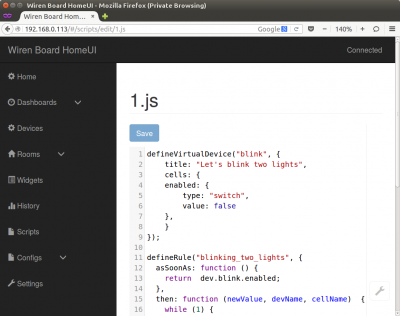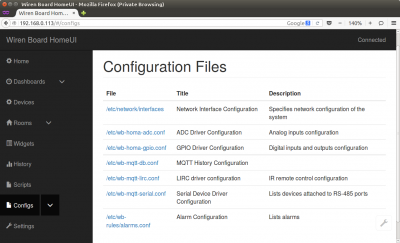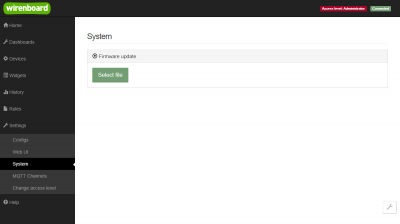Wiren Board Web Interface 1.0/en: различия между версиями
(Новая страница: «=== Home === |thumb|center|600 px|Home - the main page») |
(Новая страница: «This is the user's home page. It displays the interface elements - the widgets. These can be readings from sensors (e.g. temperature sensor data), switches, relay…») |
||
| Строка 21: | Строка 21: | ||
[[File:web-home.png||thumb|center|600 px|Home - the main page]] | [[File:web-home.png||thumb|center|600 px|Home - the main page]] | ||
This is the user's home page. It displays the interface elements - the widgets. These can be readings from sensors (e.g. temperature sensor data), switches, relay control buttons. The set of widgets on the main page is fully customizable by the user. | |||
=== Dashboards (Панели) === | === Dashboards (Панели) === | ||
Версия 19:36, 5 июня 2019
The Wiren Board controller has an integrated web interface. The interface allows to:
- monitor and manage the status of the controller and connected devices;
- connect the device to the controller;
- configure the controller and update its software;
- create automation rules for the built-in engine;
- configure SMS and email notifications;
- see the history of values (for example, temperature) on the graph.
Веб-интерфейс работает непосредственно на Wiren Board. В качестве веб-сервера работает nginx (в ранних версиях на {http://manpages.ubuntu.com/manpages/lucid/man1/webfsd.1.html webfsd]). Сам сайт написан на AngularJS и взаимодействует с MQTT через WebSocket.
How to get access to the web interface
Just enter the IP address of the controller (how to find out the IP address of the controller) into the browser command line . If you are accessing from an Apple device or a Linux computer and the network is the same for the device and the controller, enter 'wirenboard-XXXXXXXX.local' in the address bar, where XXXXXXXXXX is the eight-digit serial number of the controller. ( in older versions of the controller the access was via the "wirenboard.local" address).
Web interface Sections
Home
This is the user's home page. It displays the interface elements - the widgets. These can be readings from sensors (e.g. temperature sensor data), switches, relay control buttons. The set of widgets on the main page is fully customizable by the user.
Dashboards (Панели)
Виджеты со схожим назначением можно группировать в панели, где на одном экране находятся все необходимые кнопки, настройки и показатели датчиков. Например, можно объединить виджеты включения подогрева, кондиционера, отображения температуры и влажности. В разделе Dashboards можно увидеть все созданные панели. На самом деле раздел Home тоже отображает одну из панелей, какую — выбирается в настройках.
Devices (Устройства)
На странице Devices отображаются все аппаратные возможности контроллера (состояние входов, выходов, напряжение питания), а также подключённых датчиков и устройств. Если вы подключили к контроллеру внешний модуль, все его меняющиеся значения будут отображены тут.
Параметры, отображаемые на этой странице, не надо путать с виджетами - подробнее смотрите в разделе #Widgets (Виджеты).
Чтобы на этой странице появились аппаратные возможности подключённых устройств (например, внешних модулей реле), сначала нужно настроить их через раздел #Configs (Конфигурирование).
Rooms (Комнаты)
Комнаты — способ логической группировки виджетов. Виджетов (элементов управления) может быть много - это могут датчики температуры, разнесённые по разным помещениям; управление светом, находящимся в разных комнатах; управление обогревом на разных этажах. Чтобы упорядочить и не потерять нужные виджеты, при их создании каждый из них относится к комнате (Room), соответствующей их физическому расположению. На этой странице отображается список комнат, также здесь их можно добавить, переименовать или удалить. В новых версиях веб-интерфейса планируется отказаться от использования комнат.
Widgets (Виджеты)
Виджеты - непосредственно элементы интерфейса. Создаются на основе аппаратных параметров контроллера и подключённых к нему устройств - тех, что отображаются на странице Devices (Устройства).
Пример виджета
Предположим, вы управляете подсветкой картины на стене при помощи внешнего модуля реле, подключённого к контроллеру. Оборудование (модуль реле и лампа подсветки) находятся в помещении 103. Тогда можно создать такой виджет:
- Название: Включить подсветку
- Комната: Комната 103 (комнату с таким названием нужно заранее создать в разделе Rooms (Комнаты))
- Тип виджета: Light Control Relay (управление светом) - виджет будет выглядеть как простой переключатель "включить-выключить"
- Исполнительное устройство (Controls): /devices/wb-mrm2_130/controls/Relay_1 - первое реле на модуле WB-MRM2 с адресом 130, подключение к которому вы ранее настроили на странице Configs (Конфигурирование).
History (История показаний)
На странице History можно просмотреть историю изменения значений аппаратных ресурсов (например, датчиков температуры, напряжения, показаний счётчиков). История представляется одновременно в виде графика и таблицы значений с метками времени.
Утилита для извлечения исторических данных из внутренней базы данных
Scripts (Скрипты)
На странице Scripts можно создавать и редактировать правила. Правила пишутся на простом языке, похожем на JavaScript, и позволяют создавать правила ("включай свет с 10:00 до 18:00") или виртуальные устройства (например, кнопка в интерфейсе, которая включает и отключает всё освещение в здании вместе).
Configs (Конфигурирование)
На странице Configs производится конфигурирование контроллера и настройка подключения внешних устройств:
- настройка сетевых интерфейсов
- настройка подключёния устройств RS-485
- настройка аналоговых входов
- настройка цифровых входов и выходов
- настройка логирования значений
- настройка инфракрасного порта (если подключён)
- настройка модуля уведомлений (Alarm)
Settings (Настройки)
На странице Settings настраиваются параметры веб-интерфейса и контроллера. Здесь можно:
- загрузить на контроллер новую прошивку;
- выбрать панель, которая будет отображаться на главной странице (Home);
- просмотреть полный список подключённых устройств и и их аппаратных возможностей и не которую другую отладочную информацию.
Стандартные задачи, решаемые через веб-интерфейс
Покдлючить устройство RS-485 Modbus и создать кнопки управления на главной панели
RS-485:Настройка через веб-интерфейс
Обновить прошивку контроллера
Обновление прошивки через веб-интерфейс
Облачный интерфейс
Веб-интерфейс Wiren Board можно разместить не только на самом контроллере, но и на специальном сервере. Тогда на интерфейс можно будет заходить используя всегда один и тот же IP-адрес.
Чтобы контроллер начал работать с веб-интерфейсом, размещённым на сервере, нужно внести некоторые изменения в конфигурацию контроллера.
Такой вариант удобен, если ваш контроллер находится за роутером и не имеет глобального IP-адреса, или если он подключён по GPRS - тогда он тоже, скорее всего, не имеет глобального IP, да ещё и работа с удалённым веб-интерфейсом израсходует слишком много трафика.
Пока что такой вариант доступен только корпоративным клиентам по запросу.
Также рекомендуем воспользоваться сервисом Inspektor SCADA, который предоставляет схожую функциональность. Статья про настройку доступа к Inspektor SCADA.
Настройка авторизованного доступа к Web-интерфейсу контроллера
В статье Защита паролем приводятся краткие инструкции по перенастройке контроллера, обеспечивающие авторизованный доступ к Web-интерфейсу контроллера.